打印机常见错误及解决方法(排除打印机故障的实用指南)
- 网络知识
- 2025-01-04
- 38
打印机作为现代办公生活中的重要工具,经常会出现各种故障。在使用打印机时,我们经常会遇到打印机无法正常工作、卡纸、打印质量不佳等问题。本文将介绍一些常见的打印机错误以及解决方法,帮助读者快速排除打印机故障。
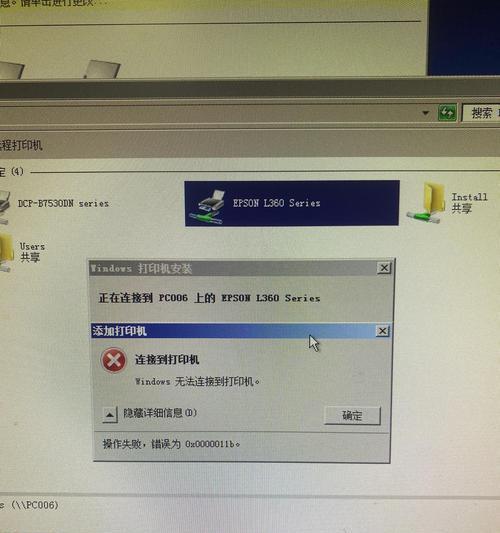
1.打印机无法正常工作
打印机无法正常工作的原因可能是电源故障、连接问题或者驱动程序错误。解决方法:首先检查电源线是否插好,确认电源是否正常供电;然后检查打印机与电脑的连接是否稳固;最后尝试重新安装驱动程序或更新最新版本的驱动程序。
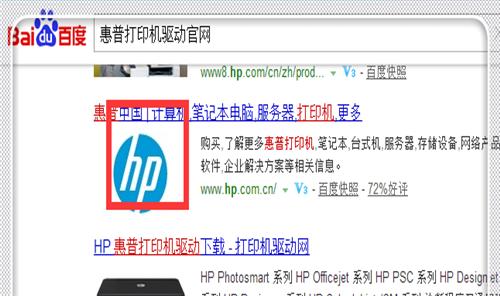
2.打印机纸张卡住
当纸张卡住时,打印机无法正常工作。解决方法:先将打印机关闭,然后轻轻拔出卡住的纸张;如果纸张很难拔出,可以尝试从另一个角度进行拔出或者使用小工具进行清理。
3.打印机打印质量不佳
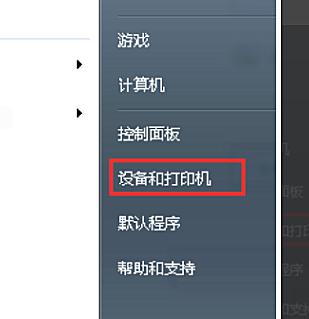
打印质量不佳可能是墨盒或者墨粉问题,也可能是打印头的堵塞。解决方法:首先检查墨盒或者墨粉是否已经用尽,如果是,则更换新的墨盒或者墨粉;然后可以尝试进行打印头清洁,如果打印头仍然堵塞,则需要更换打印头。
4.打印机打印速度慢
打印速度慢可能是因为打印机设置错误、文件过大或者打印机内存不足。解决方法:首先检查打印机的设置,确保打印机设置为最佳性能模式;然后尝试将文件压缩或者拆分成多个小文件进行打印;最后可以考虑给打印机增加内存以提高打印速度。
5.打印机无法识别墨盒或者墨粉
当打印机无法识别墨盒或者墨粉时,无法进行正常的打印工作。解决方法:先确认墨盒或者墨粉是否安装正确,如果没有安装正确,则重新安装;如果墨盒或者墨粉已经安装正确,那么可能是芯片故障,可以尝试更换新的墨盒或者墨粉。
6.打印机出现错误代码
当打印机出现错误代码时,可以根据错误代码来确定具体的故障原因。解决方法:根据打印机提供的错误代码手册或者查询相关资料,找到对应的错误代码解释及解决方法进行排除。
7.打印机无法连接到无线网络
如果打印机无法连接到无线网络,可能是因为网络设置问题或者打印机驱动程序不兼容。解决方法:首先检查网络设置,确保无线网络连接正常;然后检查打印机驱动程序是否最新,并尝试重新安装驱动程序;如果仍然无法解决问题,可以尝试重启打印机和路由器。
8.打印机自动关机
打印机自动关机可能是因为过热保护或者电源供应问题。解决方法:首先检查打印机是否放置在通风良好的环境中,避免过热导致自动关机;然后检查电源线是否插好,确认电源是否正常供电。
9.打印机打印出现模糊或者有噪点
打印出现模糊或者有噪点可能是墨盒或者墨粉质量问题,也可能是打印头的脏污。解决方法:首先确认墨盒或者墨粉是否已经用尽,如果是,则更换新的墨盒或者墨粉;然后进行打印头清洁,确保打印头清洁无堵塞。
10.打印机无法正常开启
打印机无法正常开启可能是电源故障或者硬件问题。解决方法:首先检查电源线是否插好,确认电源是否正常供电;然后检查打印机内部是否有硬件故障,如果有需要寻求专业维修人员的帮助。
11.打印机产生异味
当打印机产生异味时,可能是墨水溢出或者发热部件异常。解决方法:首先检查墨盒是否安装正确,是否有溢出现象;然后检查发热部件是否正常工作,避免过热导致异味产生。
12.打印机纸盘无法正常放纸
当打印机纸盘无法正常放纸时,无法进行打印工作。解决方法:首先检查纸盘内是否有纸屑或者杂物堵塞,清理纸屑或者杂物;然后确认纸张是否放置正确,避免纸张堆积过多或者放置不规范导致无法正常放纸。
13.打印机无法正常扫描
打印机无法正常扫描可能是扫描头的故障或者驱动程序错误。解决方法:先检查扫描头是否干净,如有污垢可用专业的扫描头清洁剂进行清洁;然后尝试重新安装或者更新驱动程序,确保驱动程序与操作系统兼容。
14.打印机卡纸频繁
打印机卡纸频繁可能是纸张质量问题或者机械部件故障。解决方法:首先检查使用的纸张是否符合打印机要求,避免使用过厚或者过薄的纸张;然后检查机械部件是否正常工作,如有故障需要进行修理或者更换。
15.打印机出现其他错误
打印机出现其他错误时,可以尝试重启打印机,或者参考打印机的使用手册,查找相关错误代码的解释和排除方法。
打印机常见错误涵盖了打印机无法正常工作、纸张卡住、打印质量不佳、打印速度慢等多个方面。针对不同的错误,我们可以通过检查电源、连接、驱动程序以及硬件部件等方面,采取相应的解决方法。通过学习排除打印机故障的实用指南,读者可以更加熟练地应对各种打印机错误,提高工作效率。
版权声明:本文内容由互联网用户自发贡献,该文观点仅代表作者本人。本站仅提供信息存储空间服务,不拥有所有权,不承担相关法律责任。如发现本站有涉嫌抄袭侵权/违法违规的内容, 请发送邮件至 3561739510@qq.com 举报,一经查实,本站将立刻删除。